Pages, Numbers en Keynote vormen de iWork-suite met applicaties, die uitsluitend op Apple-computers en mobiele apparaten draait. Pages-bestanden zijn niet gemakkelijk te openen met andere applicaties, maar Apple heeft de iWork-apps op zijn iCloud Drive geplaatst, waar gebruikers op elk platform Pages-bestanden in hun browser kunnen openen, bewerken en maken.
Aanmelden bij iCloud
Inloggen iCloud. Je hebt een Apple ID nodig, maar als je er nog geen hebt, kun je er een maken door op de Maak er nu een link onderaan het inlogscherm.
Video van de dag
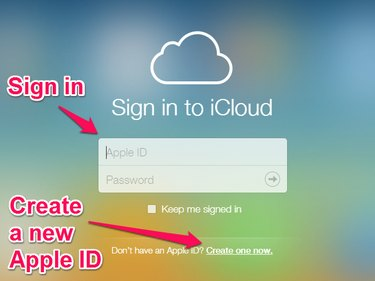
Log in bij iCloud of maak een nieuwe Apple ID aan
Nadat u zich hebt aangemeld, ziet u het iCloud-bureaublad met pictogrammen voor de iCloud-toepassingen. Klik op de Pagina's icoon.
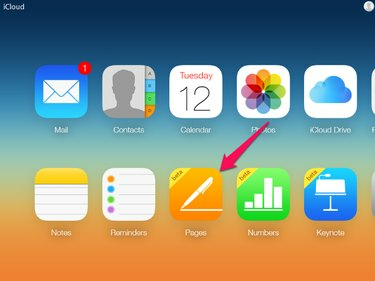
Het Pages-pictogram staat in de onderste rij met pictogrammen
Upgraden naar iCloud Drive
Als u iCloud nog nooit eerder hebt gebruikt, wordt u mogelijk gevraagd uw iCloud-account te upgraden naar iCloud Drive, inclusief 5 GB gratis opslagruimte. Wanneer u Pages selecteert op uw iCloud-pagina, verschijnt er een dialoogvenster waarin wordt uitgelegd dat u uw account moet upgraden om Pages te kunnen gebruiken. Vanuit het dialoogvenster kunt u meer informatie krijgen of doorgaan door te selecteren
Upgrade naar iCloud Drive.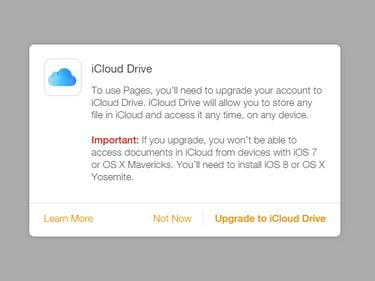
Het dialoogvenster Upgrade naar iCloud Drive
Wanneer u selecteert Upgrade naar iCloud Drive, geeft een dialoogvenster de voortgang van de upgrade weer. Wanneer de upgrade is voltooid, wordt de toepassing Pages geopend.
Een Pages-document openen
Open een bestaand Pages-document of maak een nieuw Pages-bestand met behulp van de Pages-werkruimte.
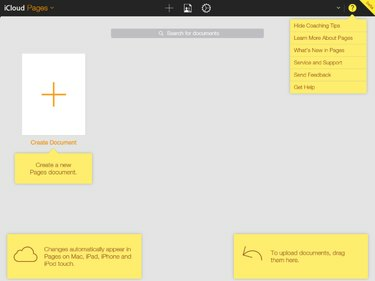
De Pages-werkruimte
Een bestaand Pages-document openen
Om een bestaand Pages-document te openen, hebt u twee opties.
- Sleep een document van uw bureaublad of bestandsbeheer en zet het neer in de Pages-werkruimte. Deze optie is mogelijk niet op alle platforms beschikbaar.
- Klik op het tandwielpictogram boven aan de Pages-werkruimte en selecteer Document uploaden in het menu dat wordt geopend om het dialoogvenster voor het openen van bestanden van de browser te openen. Blader om uw bestand te selecteren en te openen.

Het menu Documentbeheer
Een nieuw Pages-document maken
Om een nieuw Pages-document aan te maken, klikt u op de Document maken pictogram in de Pages-werkruimte.
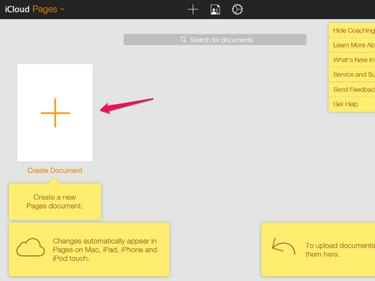
Het pictogram Document maken
Er wordt een nieuw tabblad geopend met een dialoogvenster waarin u wordt gevraagd een sjabloon voor uw document te kiezen.
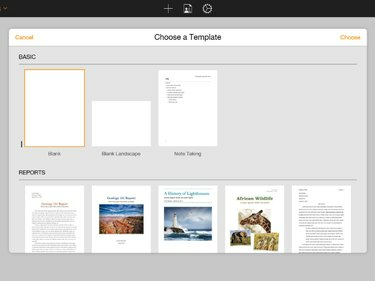
Het dialoogvenster Kies een sjabloon
Nadat u de sjabloon hebt geselecteerd, wordt een nieuw document geopend.
Een Pages-document bewerken
Bewerk het document met behulp van de besturingselementen op de werkbalk boven aan de Pages-werkruimte en de tekstopmaakknoppen aan de rechterkant van de werkruimte.
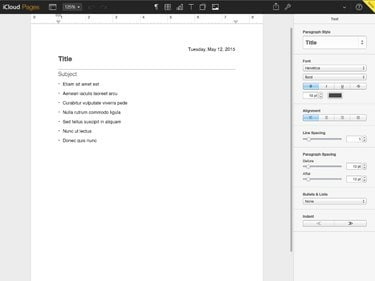
Het tabblad Pagina's bewerken
Het document downloaden, e-mailen of afdrukken
Nadat u klaar bent met het bewerken van het document, kunt u een kopie downloaden, een kopie naar een e-mailadres sturen of afdrukken vanaf het tabblad Pagina's bewerken.
Alle wijzigingen aan het document worden tijdens het typen in iCloud opgeslagen. Het Pages-bestand is beschikbaar in uw iCloud Drive, zodat u het later kunt bewerken of downloaden.
Om een kopie van het document te downloaden, te verzenden of af te drukken, klikt u op de moersleutelpictogram in de rechterbovenhoek van de Pages-werkbalk bovenaan de werkruimte.

Het menu Downloaden, verzenden en afdrukken
Wanneer u selecteert Download een kopie of Stuur een kopie in het menu vraagt Pages u om de gewenste bestandsindeling. Ondersteunde formaten zijn Apple Pages, Adobe PDF, Microsoft Word en ePub. Selecteer het formaat en na een korte vertraging om uw bestand te formatteren, begint het downloaden van het bestand automatisch of wordt er een prompt geopend om het document per e-mail te verzenden. Als u ervoor kiest om het bestand per e-mail te verzenden, wordt er een nieuw browsertabblad geopend waarin u de e-mail kunt opstellen en wordt de e-mail verzonden vanuit uw iCloud-e-mailaccount
Wanneer u selecteert Afdrukken vanuit het menu maakt Pages een PDF-bestand aan en de download voor het PDF-bestand begint na enkele ogenblikken. Open en print het pdf-bestand.



